win10杀毒软件删除的文件怎么恢复 Win10系统如何恢复自带杀毒软件误删除的文件
更新时间:2023-10-27 17:54:59作者:xtyang
win10杀毒软件删除的文件怎么恢复,如今随着数字化时代的发展,我们对于计算机和互联网的依赖越来越大,正是因为我们频繁地使用计算机,也不可避免地会在操作过程中误删除一些重要的文件。尤其是在使用Win10系统自带的杀毒软件时,有时候也会错误地将一些文件误删。当我们遇到这种情况时,该如何恢复被Win10杀毒软件删除的文件呢?本文将为大家详细介绍Win10系统如何恢复自带杀毒软件误删除的文件的方法。
方法如下:
1在任务栏的小三角下,找到并打开“Windows Defender”图标。 2点开第一个带盾牌的小图标。
2点开第一个带盾牌的小图标。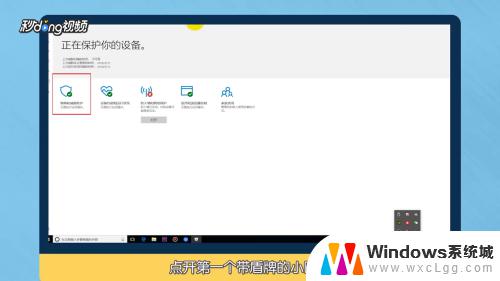 3找到“扫描历史记录”打开。
3找到“扫描历史记录”打开。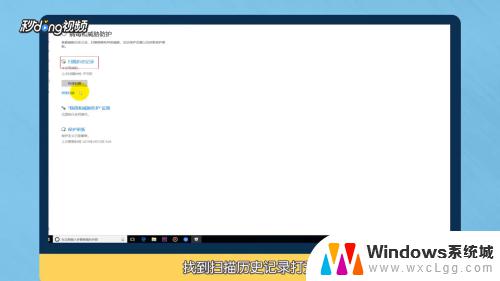 4找到“隔离的威胁”,在这里就能看到被删除的文件,点击后可以恢复。
4找到“隔离的威胁”,在这里就能看到被删除的文件,点击后可以恢复。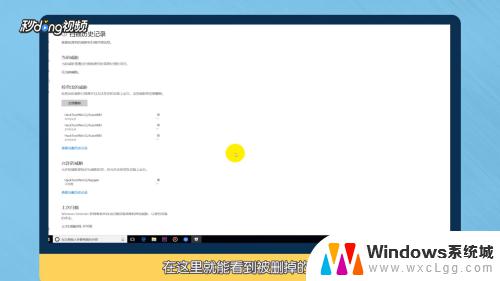 5总结如下。
5总结如下。
以上就是Win10杀毒软件删除的文件怎么恢复的全部内容,如果你遇到类似的问题,可以参照我的方法来处理。希望这篇文章能对你有所帮助!
win10杀毒软件删除的文件怎么恢复 Win10系统如何恢复自带杀毒软件误删除的文件相关教程
-
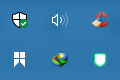 win10自动删文件怎么恢复 Win10系统如何找回被自带杀毒软件误删的文件
win10自动删文件怎么恢复 Win10系统如何找回被自带杀毒软件误删的文件2023-10-19
-
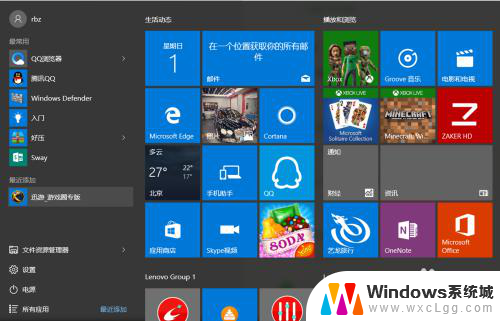 如何关闭系统杀毒软件 Windows10系统自带杀毒软件如何关闭
如何关闭系统杀毒软件 Windows10系统自带杀毒软件如何关闭2024-08-27
-
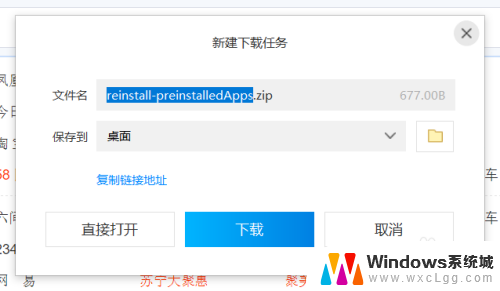 误删win10自带软件怎么恢复 Windows10自带应用软件误删了如何恢复
误删win10自带软件怎么恢复 Windows10自带应用软件误删了如何恢复2023-12-24
-
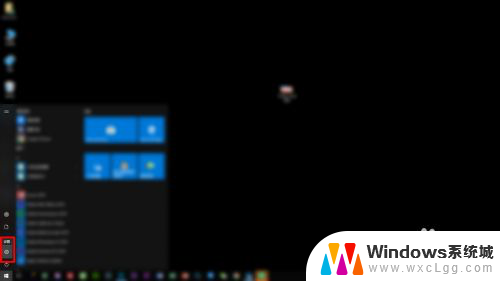 怎么恢复win10误杀文件 被Win10默认杀软误删除的文件怎么找回
怎么恢复win10误杀文件 被Win10默认杀软误删除的文件怎么找回2023-12-23
-
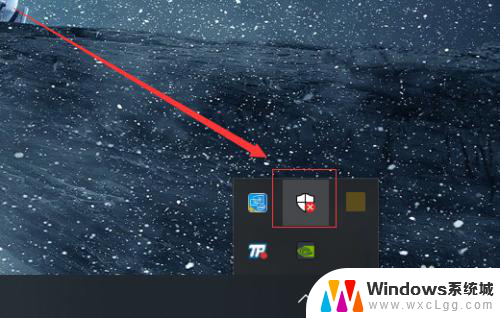 如何停止win10杀毒软件 如何关闭Windows 10系统自带的杀毒软件
如何停止win10杀毒软件 如何关闭Windows 10系统自带的杀毒软件2023-12-15
-
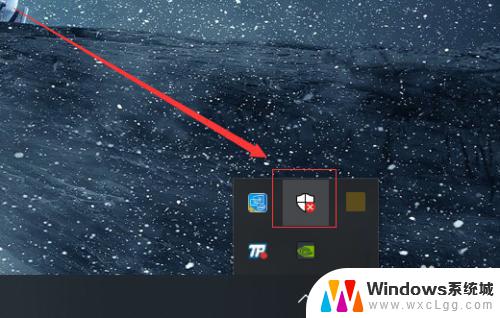 win10一系统的杀毒软件怎么关掉 windows10系统如何关闭自带杀毒软件
win10一系统的杀毒软件怎么关掉 windows10系统如何关闭自带杀毒软件2023-10-17
- win10系统杀毒怎样关闭 Windows10系统自带的杀毒软件如何关闭
- w10如何关闭自带杀毒软件 Windows10系统如何关闭自带杀毒软件
- 笔记本电脑如何关闭杀毒 如何禁用windows10系统的自带杀毒软件
- 如何关掉电脑的杀毒软件 Windows10系统如何关闭自带的杀毒软件
- win10怎么更改子网掩码 Win10更改子网掩码步骤
- 声卡为啥没有声音 win10声卡驱动正常但无法播放声音怎么办
- win10 开机转圈圈 Win10开机一直转圈圈无法启动系统怎么办
- u盘做了系统盘以后怎么恢复 如何将win10系统U盘变回普通U盘
- 为什么机箱前面的耳机插孔没声音 Win10机箱前置耳机插孔无声音解决方法
- windows10桌面图标变白了怎么办 Win10桌面图标变成白色了怎么解决
win10系统教程推荐
- 1 win10需要重新激活怎么办 Windows10过期需要重新激活步骤
- 2 怎么把word图标放到桌面上 Win10如何将Microsoft Word添加到桌面
- 3 win10系统耳机没声音是什么原因 电脑耳机插入没有声音怎么办
- 4 win10怎么透明化任务栏 win10任务栏透明效果怎么调整
- 5 如何使用管理员身份运行cmd Win10管理员身份运行CMD命令提示符的方法
- 6 笔记本电脑连接2个显示器 Win10电脑如何分屏到两个显示器
- 7 window10怎么删除账户密码 Windows10删除管理员账户
- 8 window10下载游戏 笔记本怎么玩游戏
- 9 电脑扬声器不能调节音量大小 Win10系统音量调节功能无法使用
- 10 怎么去掉桌面上的图标 Windows10怎么删除桌面图标